Korjaa League of Legends -ääniongelmat
Sekalaista / / March 21, 2022
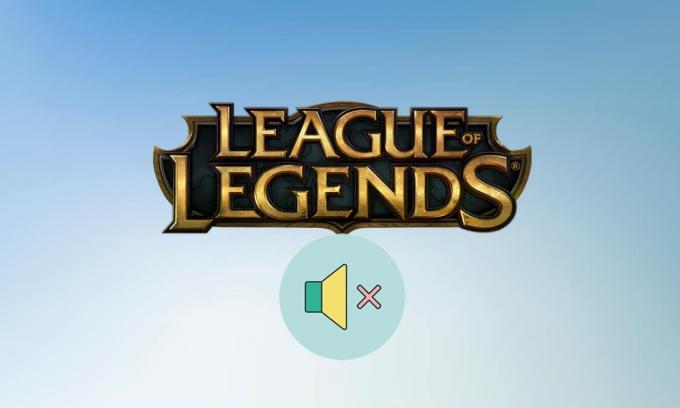
League Of Legends on legendaarinen online-moninpeli, jossa on lukuisia upeita ääniraitoja. Se on yksi eniten pelatuista online-taisteluareenapeleistä, ja se on kehittynyt. Vaikka peli on melko luotettava, siinä on toisinaan ääniongelmia. Jos olet myös tekemisissä saman ongelman kanssa, olet oikeassa paikassa. Tarjoamme sinulle täydellisen oppaan, joka auttaa sinua korjaamaan liigan toimimattomuuden ongelman muiden League of Legends -ääniongelmien ohella.

Sisällys
- League of Legends -ääniongelmien korjaaminen
- Tapa 1: Lisää pelin määrää
- Tapa 2: Ota pelin sisäinen ääni käyttöön
- Tapa 3: Ota toistolaitteet uudelleen käyttöön
- Tapa 4: Määritä kaiutinasetukset
- Tapa 5: Päivitä ääniohjaimet
- Tapa 6: Asenna League of Legends uudelleen
League of Legends -ääniongelmien korjaaminen
Jos mietit, miksi liigasoundi ei toimi, olemme tuoneet esiin joitain todennäköisiä syitä.
- Väärät ääniasetukset: Voit säätää tietokoneesi ja League of Legends -pelin ääniasetuksia. Ääni voi vaimentua, jos näitä kahta parametria säädetään virheellisesti.
- Äänitulon/lähdön ongelmat: Kun käytät tai poistat kuulokkeita, ääniasetuksesi saatetaan asettaa väärään lähtölaitteeseen. Tämä tarkoittaa, että ääni toistetaan laitteesta, jota ei ole yhdistetty, mikä johtaa äänen katoamiseen. Lähtöasetusten muuttaminen pelin aikana voi sotkea nämä asetukset.
- Vioittuneet ääniohjaimet: PC-ääniohjaimet voivat olla vioittuneet tai vaurioituneet. Niiden päivittäminen voi korjata ongelman.
Ennen kuin käyt läpi menetelmiä League of Legends Sound -ongelmien korjaamiseksi, noudata näitä alustavia vaiheita
- Käynnistä PC uudelleen: Joskus normaali uudelleenkäynnistys voi korjata häiriöt ja muut pienet virheet päivittämällä järjestelmän.
- Irrota ja kytke uudelleen äänilaite: Useat raportit viittaavat siihen, että pelkkä äänilaitteen irrottaminen ja yhdistäminen tietokoneeseen voi ratkaista tällaiset ongelmat. Se poistaa ongelmat äänilaitteiden liitännöissä.
Jos sinulla on edelleen ongelma yllä olevien toimien suorittamisen jälkeen, siirry seuraaviin menetelmiin yksitellen.
Tapa 1: Lisää pelin määrää
Tietokoneen ääniasetukset voivat olla määritetty väärin. Voit varmistaa tämän tarkistamalla äänenvoimakkuuden mikserin ja varmistamalla, että pelisi äänenvoimakkuus on päällä. Tee sama noudattamalla näitä ohjeita.
1. Oikealla painikkeella Kaiutinkuvake sisään järjestelmälokero.

2. Valitse Avaa äänenvoimakkuuden mikseri.
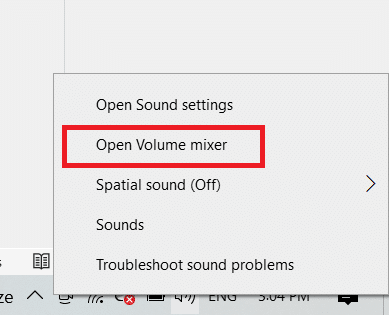
3. Etsi League of Legends -peli ja siirrä sitä äänenvoimakkuuden liukusäädintä koko matka ylös.
Huomautus: Sinun tulee myös tarkistaa pelikuulokkeiden äänenvoimakkuus. Tarkista, onko siinä pyörää tai + – painikkeita äänenvoimakkuuden säätämiseksi. Lisää äänenvoimakkuutta ja katso, onko ääniongelma ratkennut.
Tapa 2: Ota pelin sisäinen ääni käyttöön
Saatat kohdata tämän ongelman, jos pelin sisäinen ääni on pois päältä. Joskus pelaajat kytkevät sen pois päältä keskittyäkseen peliin häiriintymättä. Voit ottaa sen käyttöön seuraamalla näitä ohjeita.
1. Avaa League of Legends peli ja napsauta rataskuvake siirtyäksesi kohtaan Asetukset.

2. Valitse Ääni vaihtoehto.
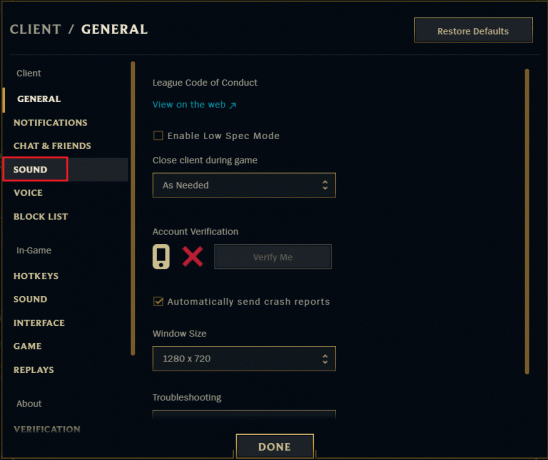
3. Ota käyttöön ääni, SFX ja musiikki asetukset ja jos jokin liukusäädin on asetettu nollaan, liu'uta sitä oikealle ja lisää niiden äänenvoimakkuutta.
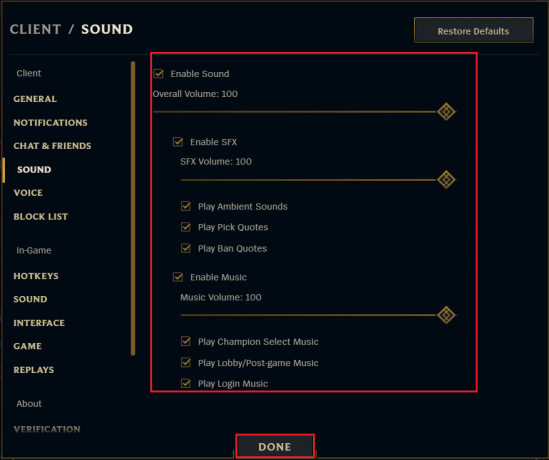
4. Klikkaa TEHTY ja käynnistä peli uudelleen.
Lue myös:Korjaa League of Legends -kehyspudotukset
Tapa 3: Ota toistolaitteet uudelleen käyttöön
Kun kuulokkeet ja kaiuttimet ja muut oheislaitteet liitetään tietokoneeseen, niille annetaan a kiinteä ääni kanava. Varmista, että olet yhteydessä oikeaan äänikanavaan, koska väärän kanavan käyttäminen voi aiheuttaa tämän ongelman. Voit ottaa äänikanavat käyttöön tai poistaa ne käytöstä seuraamalla näitä ohjeita.
1. Napsauta hiiren kakkospainikkeella Kaiutin -kuvaketta tehtäväpalkin oikeassa alakulmassa ja valitse Avaa Ääniasetukset vaihtoehto.

2. Tässä, valitse tulostuslaitteesi avattavasta valikosta.
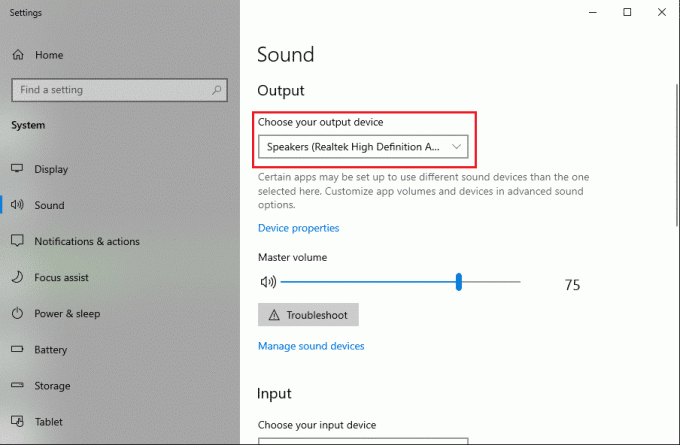
3. Myös, valitse syöttölaitteesi avattavasta valikosta.

Tarkista, onko sinulla edelleen liigan ääni ei toimi.
Tapa 4: Määritä kaiutinasetukset
(Huom: Tämä menetelmä voidaan poistaa, se mainitaan eri tavoin eri paikoissa, myöskään blogeissa ei anneta vahvistusta)
Jos sinulla on Logitech-äänilaite, tämä menetelmä saattaa toimia sinulle.
1. Yhdistä omasi kuulokkeet PC: lle.
2. Klikkaa alkaa, tyyppi Ohjauspaneeli, ja paina Enter-näppäin.
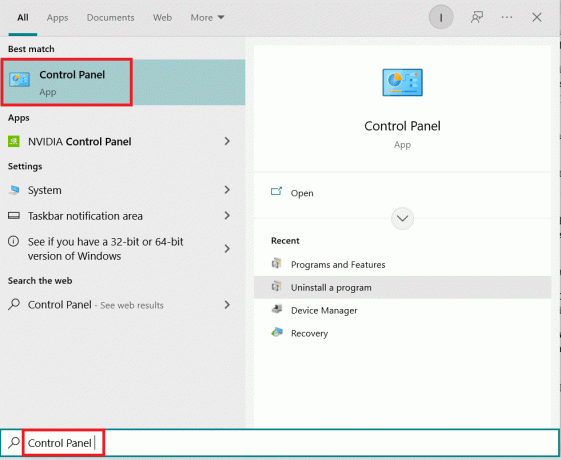
3. Aseta Näytä > Luokka ja mene kohtaan Laitteisto ja ääni asetusta.
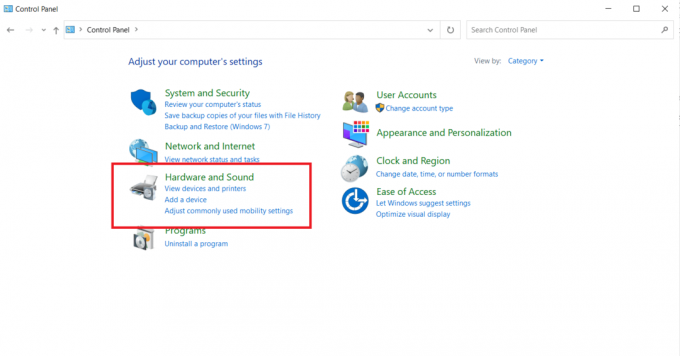
4. Valitse Ääni asetusta.
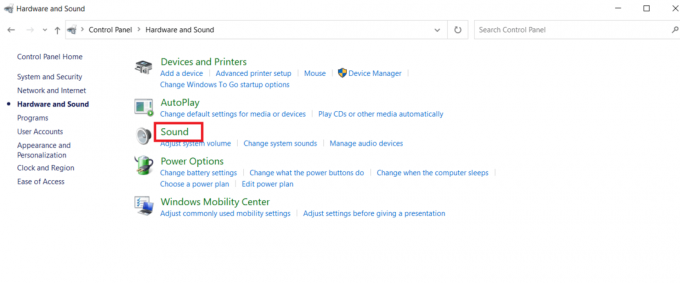
5. Vuonna Toisto välilehti, napsauta Määritä -painiketta laitteen valinnan jälkeen.
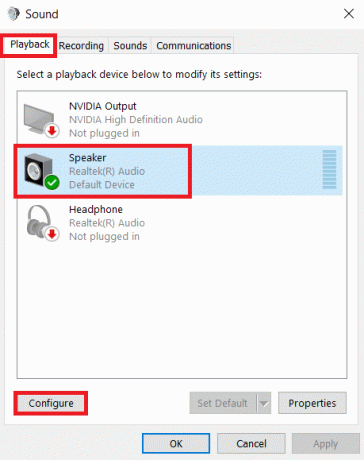
6. Klikkaus Seuraava in Kaiuttimen asetukset.
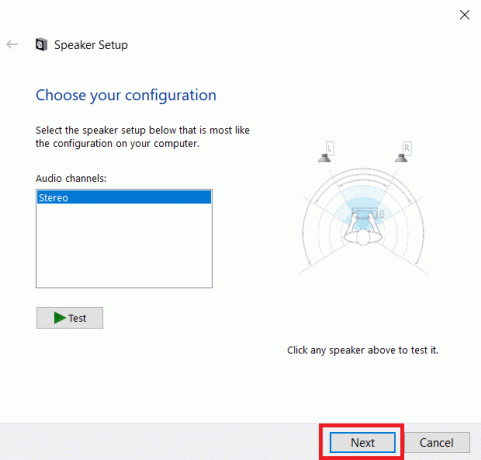
7. Poista valinta kaikista alla olevista vaihtoehdoista Toiminnalliset kaiuttimet.
8. Poista valinta Edessä vasen ja oikea alla Täysi valikoima kaiuttimet.
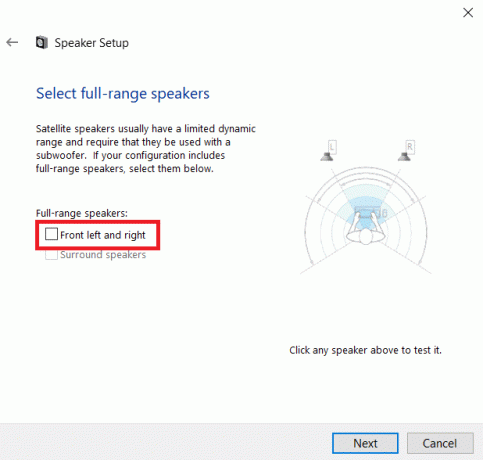
Tarkista, onko League of Legendsin ääniongelmia edelleen olemassa.
Lue myös:Korjaa League of Legends Black Screen Windows 10:ssä
Tapa 5: Päivitä ääniohjaimet
Tämä ongelma saattaa liittyä vanhentuneeseen ääniohjaimet. Se voidaan ratkaista päivittämällä ääniohjaimet. Voit tehdä sen noudattamalla alla mainittua opasta, joka näyttää kuinka voit päivittää ääniohjaimet.
Kuinka päivittää Realtek HD Audio -ajurit Windows 10:ssä
Huomautus: Noudata samoja vaiheita, vaikka käyttäisit muita kuin Realtek HD: n ohjaimia.
Tapa 6: Asenna League of Legends uudelleen
Pelitiedostot voivat vaurioitua bugien ja jatkuvan käytön takia. Vioittunut ohjelmisto aiheuttaa sen, että League of Legends Sound ei toimi. Voit korjata tämän asentamalla League of Legendsin uudelleen. Näin voit tehdä sen, alkaen pelin asennuksen poistamisesta.
1. Lyö Windows-avain, tyyppi sovelluksia ja ominaisuuksiaja napsauta Avata.

2. Etsiä League of Legends sisään Hae tästä luettelosta ala.
3. Valitse sitten League of Legends ja napsauta Poista asennus painike näkyy korostettuna.

4. Napsauta uudelleen Poista asennus vahvistaa.
5. Pelin asennuksen poistamisen jälkeen käynnistä PC uudelleen.
6. Siirry sitten kohtaan League of Legends virallinen nettisivu lataussivu ja napsauta Pelaa ilmaiseksi vaihtoehto.

7. Rekisteröidy tilillesi ja napsauta Lataa Windowsille vaihtoehto.

8. Avaa ladattu asennustiedosto.
9. Klikkaa Asentaa vaihtoehto.

10. Odota, että peli on asennettu.

Usein kysytyt kysymykset (FAQ)
Q1. Onko League of Legendsissä oltava soundi välttämätön?
Vastaus: Vaikka se voi toisinaan häiritä, musiikki on keskeinen osa sitä League of Legends. Voit kuulla vastustajan muistuttavan, hyödyntää kykyjäsi paremmin ja kuulla myös vihollisesi iskevän taitolaukauksen.
Q2. Onko League of Legends ilmainen peli?
Vastaus: Se on ilmainen, mutta sinulla ei ole täydellistä pääsyä peliin. Jotta voit avata lukituksen ja pelata uusina Mestarina, sinun on joko pelattava paljon pelejä tai maksettava Riot Pointsista, jotka tunnetaan myös nimellä RP. RP on League of Legendsin premium-valuutta.
Suositus:
- Korjaa Windows Store -virhe 0x80072ee7
- Korjaa GTA 4 Seculauncher epäonnistui käynnistämään sovellus 2000
- Kuinka korjata Valorant FPS Drops
- Korjaa ROG Gaming Center, joka ei toimi
Toivomme, että tästä oppaasta oli apua ja pystyit korjaamaan sen League of legends ääniongelmia. Kerro meille, mikä menetelmä toimi sinulle parhaiten. Jos sinulla on kysyttävää tai ehdotuksia, voit jättää ne kommenttiosioon.



